Remplacer son ancien widget
Etape 1 : Inscription / Connexion
Avant tout, connectez-vous à votre administration : https://admin.cirkwi.com/
=> Lorsque votre compte est créé sur l’admin.wim Storyguide, vous avez automatiquement un 1er guide et un 1er widget qui sont créés. Ces deux objets sont bien évidemment personnalisables comme nous allons le voir ci-dessous
Etape 2 : Aller dans « Mes Widgets »
Dans le menu de gauche, allez dans la partie « Mes widgets ».
Si ce n’est pas encore le cas, créer votre widget nouvelle version ! Pour cela, c’est très simple : cliquez sur Créer un widget
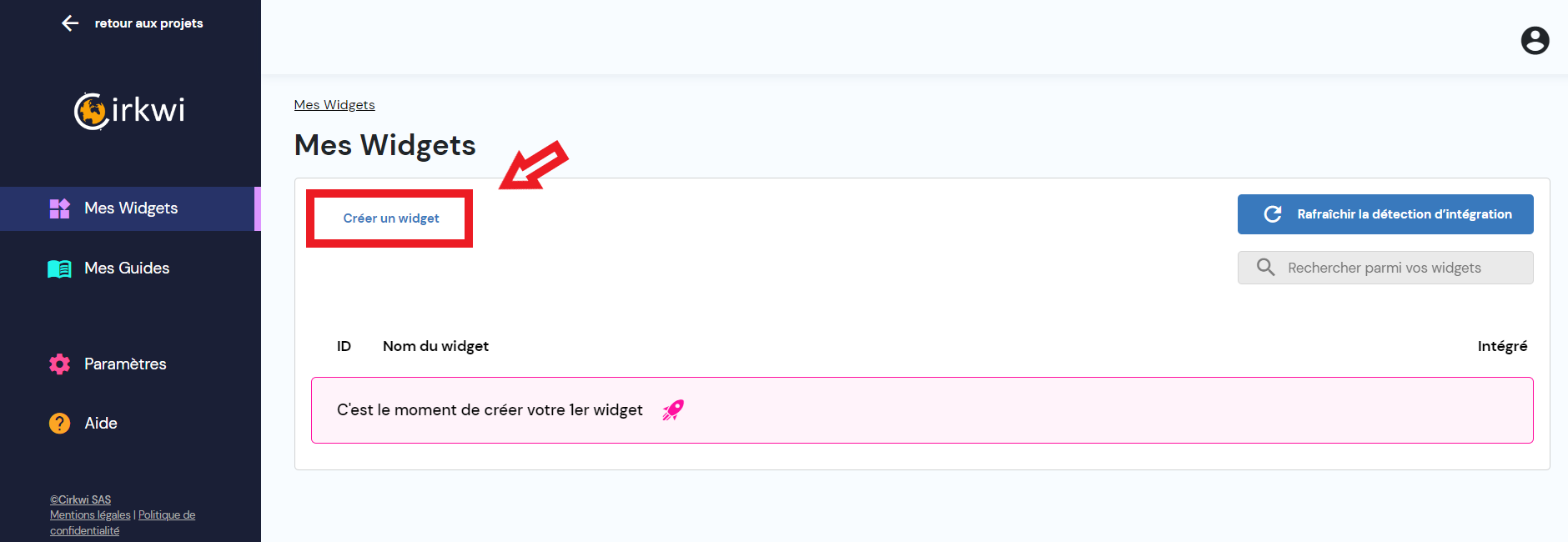
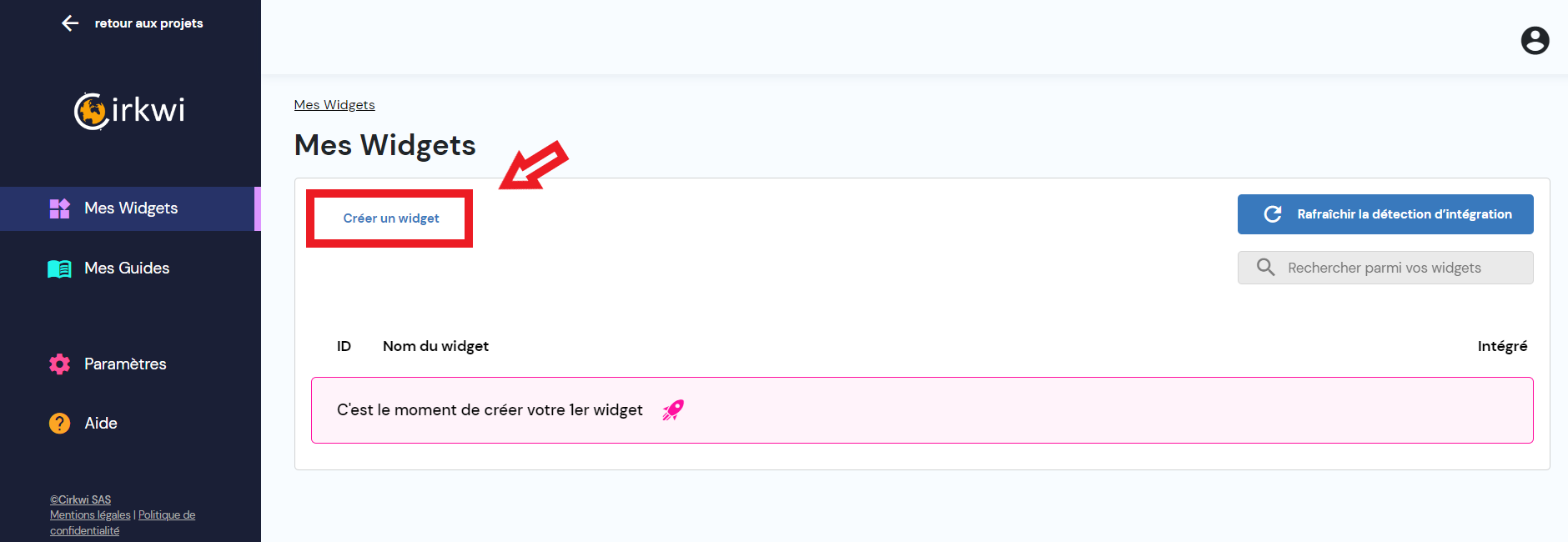
Ensuite, rendez vous en bas de page vous avez le bouton « Remplacer ce widget par… » et sélectionner votre nouveau widget.
Il vous suffit de cliquer dessus et le tour est joué : vous avez le nouveau widget sur votre site internet !
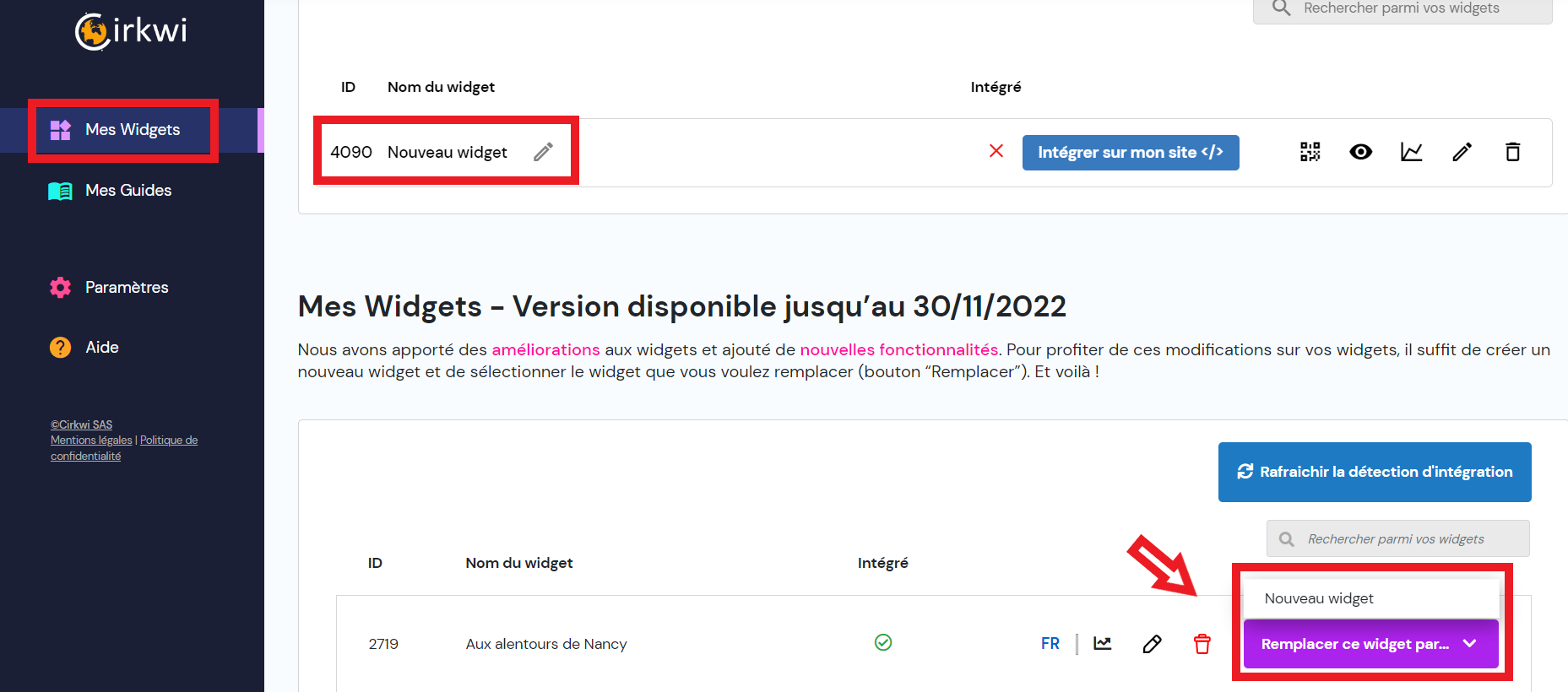
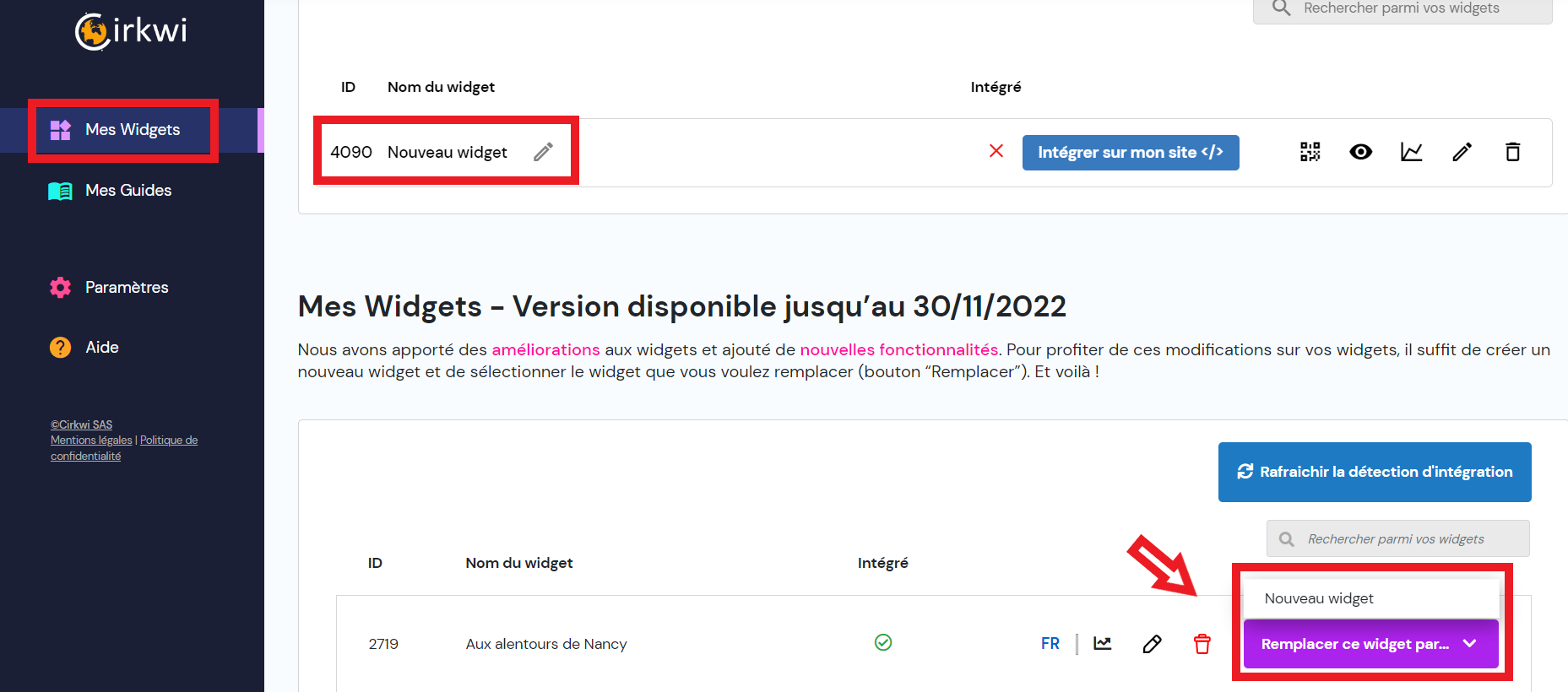
Etape 3 : Personnalisez votre guide / votre widget
A savoir : lorsque vous apportez des modifications sur votre guide, celles-ci sont automatiquement enregistrées sur le widget de votre site internet.
Pour la modification de votre guide et de votre widget, rien de plus simple, suivez ce tutoriel : cliquez ici
Et pour aller plus loin ?
Si vous avez besoin d’informations complémentaires ou de réponses, voici le lien de tous nos tutoriels, vous avez tout à porté de main 🙂

